Editor do Wix Studio: adicionar um botão do WhatsApp
2 min
Adicione um botão do WhatsApp para que os visitantes possam entrar em contato com o seu cliente facilmente. Quando os visitantes clicam no link, ele abre uma nova conversa no dispositivo móvel/WhatsApp web. Você pode definir uma primeira mensagem automática ou deixá-la em branco para que os visitantes escrevam o que quiserem.
Dica:
Você também pode usar qualquer outro elemento vinculável (por exemplo: texto, formas ou mídia).
Para adicionar um botão do WhatsApp:
- Clique em Elementos
 no lado esquerdo do editor.
no lado esquerdo do editor. - Clique em Botões.
- Arraste um botão para o local desejado na página.
- (Opcional) Altere o texto do botão (por exemplo: Conversar no WhatsApp) e o ícone.
- Clique no ícone Link
 .
. - Selecione Site à esquerda.
- Escolha o tipo de link que você deseja criar:
Criar um link com uma primeira mensagem automática
Criar um link sem mensagem
7. Clique em OK.
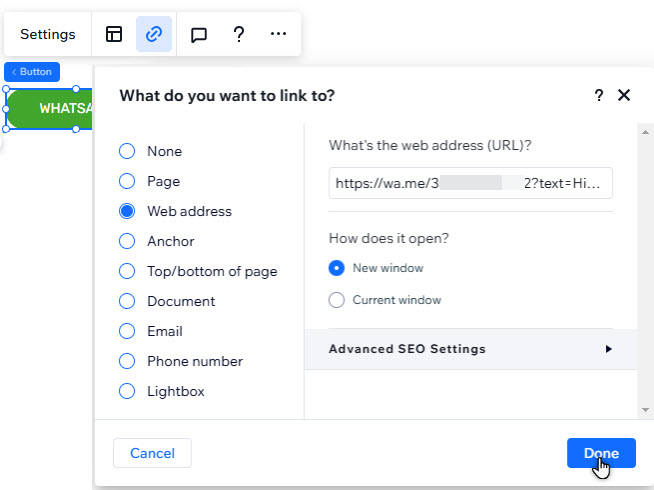
Qual é a próxima etapa?
Fixe o botão do WhatsApp na página para que ele fique sempre visível enquanto os visitantes percorrem pela página.


